Cómo agregar una carpeta compartida de red en Chrome OS
En los últimos tiempos, ha habido tantas actualizaciones en Chrome OS que es difícil determinar cuál de las nuevas funciones es la mejor. Sin embargo, hay una función en particular muy útil para quienes trabajan en un entorno empresarial. Esta función permite agregar una red compartida al administrador de archivos directamente desde Chrome OS. Ya no es necesario instalar una aplicación de terceros para realizar esta tarea, ya que ahora está incorporada en el sistema. Con la última versión, puedes agregar fácilmente esas redes compartidas a tu Chromebook.

Lo que necesitas
Lo único que necesitarás es un Chromebook con la última actualización aplicada. Por supuesto, también debes haber iniciado sesión en tu cuenta de Google en tu Chromebook (de lo contrario, no podrías trabajar con el dispositivo).
Cómo crear una red compartida
Abre la aplicación Configuración en tu Chromebook. Desplázate hasta la parte inferior de la aplicación y haz clic (o toca) en Avanzado. Luego, desplázate hacia abajo hasta la sección Descargas y haz clic (o toca) en Redes compartidas de archivos (Figura A).
Figura A
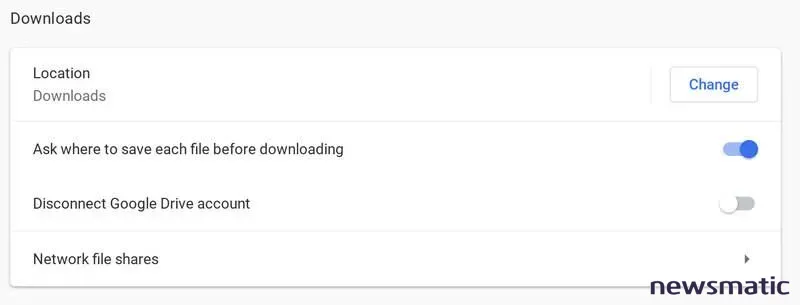
En la siguiente ventana (Figura B), haz clic (o toca) en Agregar red compartida.
 Cómo funciona el protocolo FTP y cómo resolver problemas relacionados con él
Cómo funciona el protocolo FTP y cómo resolver problemas relacionados con élFigura B
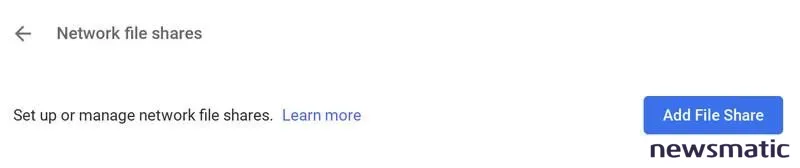
En la ventana resultante, haz clic en el área de texto de la URL de la red compartida. Esto abrirá un menú desplegable que se autocompletará con todas las redes compartidas disponibles en tu red (Figura C). Puedes seleccionar la red que estás buscando o escribirla en forma de \\SERVIDOR\COMPARTIR (donde SERVIDOR es el servidor que aloja la red compartida y COMPARTIR es el nombre de la carpeta compartida).
Figura C
En la sección Nombre para mostrar, ingresa el nombre de la red compartida o un nombre que te recuerde para qué se utiliza la red. Luego, agrega las credenciales (si es necesario) para la red compartida. Una vez que hayas configurado la red compartida, haz clic en el botón Agregar y se guardará la configuración de la red compartida.
Usar la red compartida
Para acceder a la red compartida, abre la aplicación Mis archivos y deberías ver las redes compartidas recientemente agregadas en el panel izquierdo (Figura D). Haz clic en la red compartida para encontrar tus archivos y carpetas listos para usar.
 Microsoft lanza servicio gratuito de almacenamiento en la nube para usuarios de Windows
Microsoft lanza servicio gratuito de almacenamiento en la nube para usuarios de WindowsFigura D
Y eso es todo lo que necesitas hacer para agregar una red compartida a Chrome OS. Agrega todas las redes compartidas que sean necesarias en tu Chromebook para facilitar enormemente tu trabajo en la red de tu empresa.
En Newsmatic nos especializamos en tecnología de vanguardia, contamos con los artículos mas novedosos sobre Nube, allí encontraras muchos artículos similares a Cómo agregar una carpeta compartida de red en Chrome OS , tenemos lo ultimo en tecnología 2023.

Artículos Relacionados